
Innholdsfortegnelse:
- Forfatter John Day [email protected].
- Public 2024-01-30 11:24.
- Sist endret 2025-01-23 15:02.





Jeg har allerede bygd en arkade -joystick før, og den var enorm (60x30x12 centimeter for 2 spillere), også vanskelig å bruke fordi du trenger en PC med all emulering klar for spill osv. Slik at den ene ble lagret et sted jeg kan ikke huske å ha samlet støv, men jeg vil fortsatt spille old school -spill med en pinne og store knapper.
Etter den opplevelsen ønsket jeg en bedre løsning som den må ha:
- Innebygd system: plug & play med en TV fra HDMI
- Liten størrelse: lett å bære og oppbevare
- Skalerbar: koble til en annen joystick for flere spillere
- Bare joystick -modus: klar til å bare bruke joysticken for ethvert annet system via USB
Det beste alternativet jeg har funnet er å bruke en RaspberryPi med RetroPie pluss en USB -HUB og en skreddersydd USB -signalbryter. MEN jeg ville ikke avsløre bringebærpi, jeg ville ha en lukket eske med alt IO klart til bruk.
Jeg vet at dette ikke er noe episk original, men jeg ville bare dokumentere og dele alt jeg kom med for hver del av bygningen, slik at du kan bygge din egen, forbedre den du allerede har eller til og med bruke den som inspirasjon for din neste prosjekt.
Denne instruksen vil ikke være en trinnvis DIY for nøyaktig den samme konstruksjonen, fordi den har mange tilpassede ting som du kan få en enklere løsning med ting du allerede har i hjemmet ditt. Selv om jeg skal prøve å gå igjennom alt, slik at du ikke trenger å tenke om alt for å lage en med samme funksjoner.
Hvis du bygger en eller har tatt noe herfra, vennligst del et bilde i kommentarene, jeg vil gjerne se det
Trinn 1: Hva du trenger


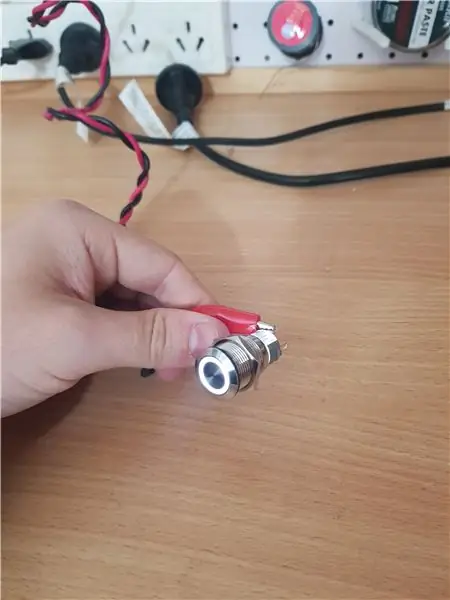
Første ting her jeg skal sette lenker til komponentene jeg fikk for min build som referanse. Jeg kjøpte ikke noen av mine fra disse selgerne fordi jeg kjøpte alt fra lokale selgere i landet mitt.
1. Raspberry Pi: Som jeg sa i introduksjonen er dette systemet som fungerer med RetroPie, så du trenger en Raspberry Pi, jeg brukte den siste Pi 3 B+, men jeg tror du kan bruke versjon 2 også. Det eneste her er at hvis du går med et Pi Zero -spill du kan spille er mye mindre, og bygningen kan endres i noen deler (siden jeg har utvidet Pi IO som lyd, USB -er, HDMI og strømknapp) så sjekk skjemaene bilde for å se om det er fornuftig for deg.
2. Sett til en Arcade Joystick: Jeg har ikke kjøpt en, i stedet har jeg satt sammen min egen ved å få 6 av de små knappene (24 mm i stedet for 30 mm) og 2 knapper (start og velg) på 12 mm fra en elektronikkbutikk siden jeg ønsket en liten joystick, men du trenger hovedsakelig:
- En pinne
- 2 knapper for start og velg
- N -knapper for spill (det er helt opp til deg, jeg brukte 6 fordi det er fornuftig for spillene jeg vil spille som har X, Y, A, B, L og R -knapper)
- USB -joystick -grensesnitt
Hvis du vil ha mer informasjon om oppsett og alt dette, anbefaler jeg å sjekke RetroPie Wiki som også har alle kontrollene og knappene, så det kan hjelpe deg med å bestemme oppsettet.
Hvis du vil ha den samme pinnen, er knappene og grensesnittet jeg brukte denne (det er de eksakte komponentene jeg brukte, men ikke fra den selgeren)
3. USB -hub: Det er for å åpne saken og forlenge portene til bringebærpi, så ikke bruk for mye penger på den. Jeg kjøpte det billigste jeg kunne finne (og som jeg visste fungerte bra på en RPi) fra en lokal selger som denne (hvis du kan finne det uten brytere enda bedre, måtte jeg kortere dem senere for å gjøre dem alltid PÅ)
4. Strømknapp: Denne er helt valgfri, men det er veldig kult å ha en strømknapp med LED for systemet. Min er denne i hvit led. MÅ VÆRE MOMENTÆR ikke få en låsende en de kommer i begge typer.
Så litt elektronikk som jeg vil liste opp på hvert trinn for å holde denne listen kort.
Trinn 2: Prototype -boksen

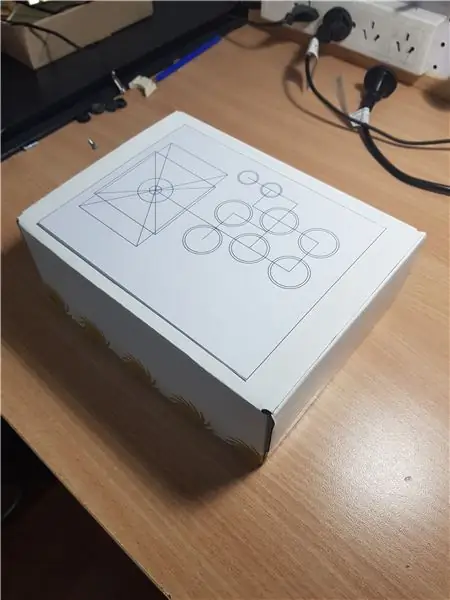

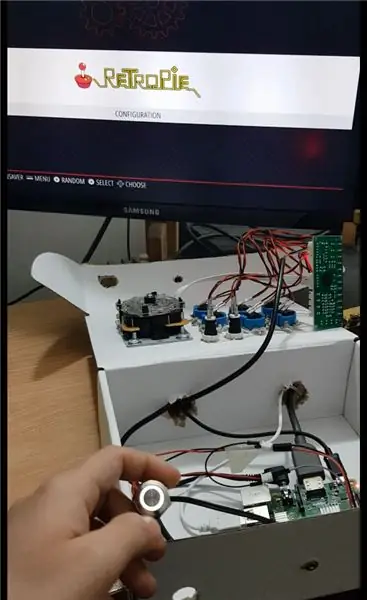
Før jeg begynte å bygge den siste boksen (min bygget med MDF) brukte jeg kartongen der alle komponentene kommer fra selgeren. Det er noe jeg absolutt anbefaler, skaff deg en pappeske eller noe rimelig nær størrelsen på arkaden din, og lag alle hullene og sett joysticken der. Det er lettere å teste all elektronikken før du begynner å lage den siste boksen.
Trinn 3: Oversikt over elektronikk
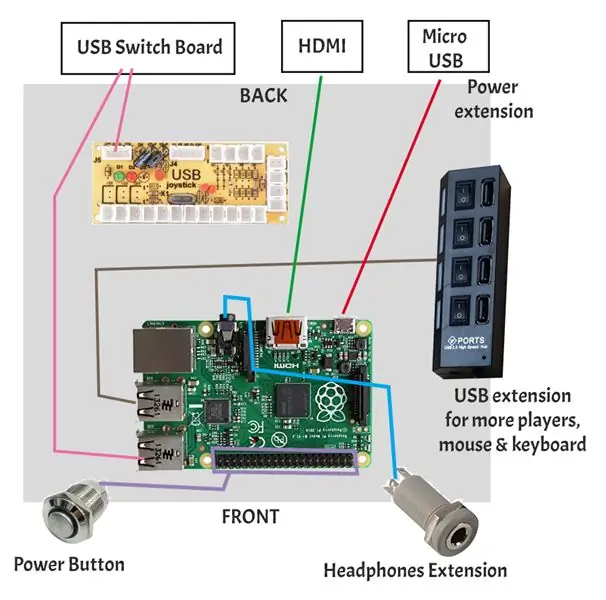

Som du kan se på det første bildet, var hovedideen å utvide RaspberryPi ut av esken, men også beholde integriteten til den (uten å lodde og knuse RPi). Dette trinnet er en oversikt over alle tilkoblinger og kabler som var nødvendig for å bygge. Jeg dekker alle disse trinnene.
Trinn 4: USB Hub -utvidelse


For å tillate andre spillere å koble seg til systemet trenger du usb -porter som RaspberryPi allerede har avslørt, men siden vi allerede har en joystick (vår arkade) koblet til RPi trenger vi en måte å avsløre usb -porter ut av esken.
Så å kjøpe den billigste USB -huben ville gjøre eller bruke en du har rundt (USB 2.0 er nok for RPi). Dette vil gi deg muligheten til å koble til et tastatur, mus, flere arkadespillere, jeg mener … hvis jeg har 1 flere av disse systemene, kunne jeg koble dem sammen, noe som var en av ideene til dette prosjektet.
En ting, men hvis du kjøper, prøv å få en:
- uten lysdioder (du kan ende opp med å fjerne dem)
- uten brytere (du må desolde dem og lodde kort for å alltid være PÅ)
- alle USB -porter skal være på ett ansikt (det er lettere å avsløre fra esken)
Trinn 5: HDMI -utvidelse


Denne var vanskelig å finne, poenget er å ha en forlengelse som er en HDMI -mann til kvinne, slik at du kan koble til en TV utenfor boksen. Å få en kort av denne størrelsen rundt 5 cm var i utgangspunktet umulig lokalt for meg, så jeg endte med å kjøpe en av denne typen og deretter bryte opp den, slik at plast ikke kommer i veien.
Den første tanken var å få flere 90 ° (L) Mann til Kvinne og gjøre en slags kjede fra RPi til baksiden av esken, men å bryte en av disse 360 ° var ganske enkelt.
Det ville være mye bedre og rent Hvis du kan få noe som dette (som jeg ikke kunne finne lokalt).
Trinn 6: Micro USB Power Extension


For denne utvidelsen trenger du en mikro -USB -kabel du kan ha rundt en. De er ganske normale i disse dager på grunn av smarttelefoner som denne og deretter få en av disse i den andre enden.
Som bildet viser, kutt kabelen for å få mikro -usb og deretter lodde positivt og negativt inn i mikro -usb -hunnmodulen.
USB 2.0-kabler har 4 baner i dem, V+ (positiv), GND (bakken), Data+ og Data-. Vi vil bare ha strøm, så hvis du bare finner to kabler inne, er de det vi vil ha, ellers må du finne V+ og GND og kaste de andre.
IKKE ANTAG POLARITET MED FARGER, jeg har funnet ut at det å ha en rød og svart farge (eller rød og hvit) ikke betyr at svart eller hvitt er GND eller rødt er V+.
Så hvordan identifiserer du dem ?, ved å bruke det samme som du har og et multimeter:
Bare koble mikro -usb til hunmodulen og test kontinuiteten mellom en kabel og VBUS (merket på modulen) eller GND i modulen, på den måten vet du hvilken du skal lodde hvor.
Trinn 7: Utvidelse av USB -bryterkort
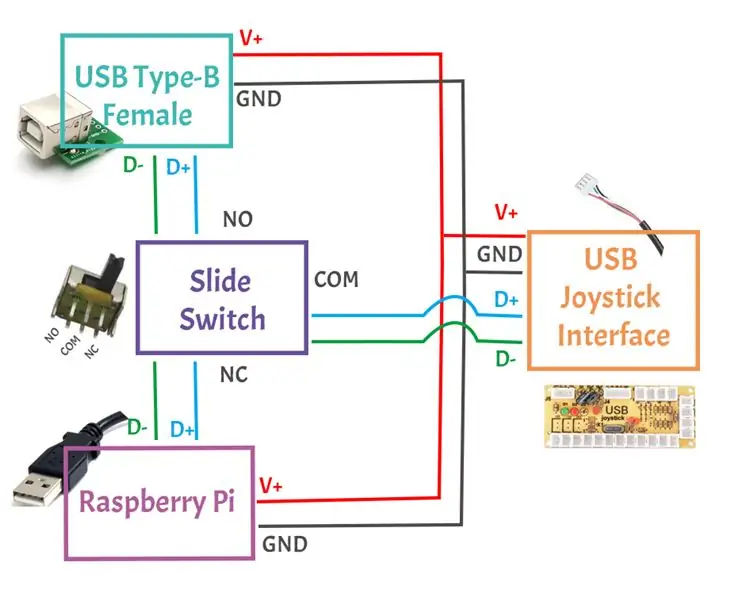

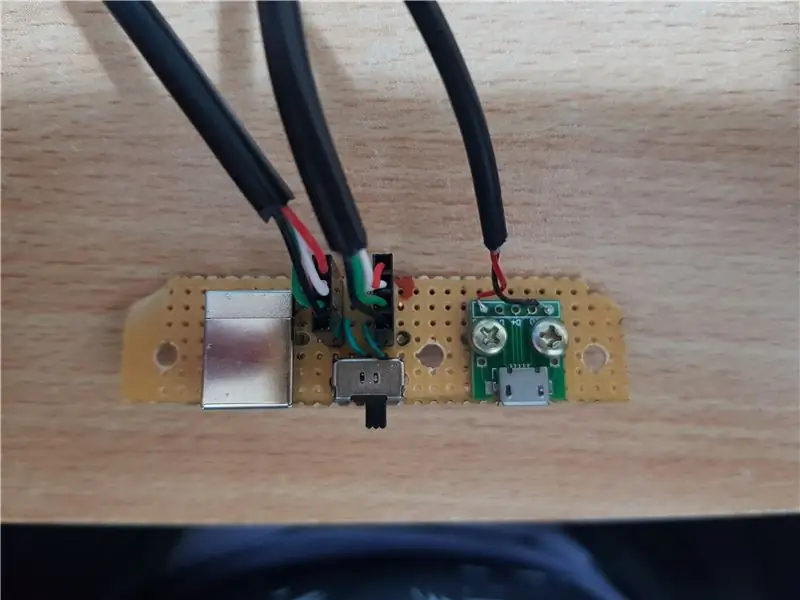
Dette vil kreve lodding på en PCB, jeg har brukt et perfboard og bygget sporene for hånd fordi tilkoblingen er ganske rett frem.
MERK: ignorer MicroUSB der inne, det hender at jeg har brukt det samme brettet til å feste det.
Tanken bak dette er å lage en usb -kommutator der joystick -grensesnittet går til Raspberry Pi ELLER til en USB Type B -hunn slik at jeg kan koble joysticken til en PC og bruke den vekk fra RetroPie -systemet.
Komponenter du trenger:
- a Toggle Vertical Slide Switch (2 spor)
- en USB Type -B -hunn: Jeg har brukt denne fordi jeg ikke kunne finne denne lokalt (Socket B - det er lettere å lodde)
- en USB -kabel (den som fulgte med joystick -arkadegrensesnittet fungerer fint)
Jeg har satt opp en skjematisk oversikt over hvordan du kobler til alt (bilde), men i utgangspunktet er det dette som gjør å koble V+ og GND for alt USB sammen og deretter sette opp D+ og D- i kommutatoren, slik at det vil veksle dataoverføring mellom RPi OR USB -hunnen (utgangs joystick).
En viktig ting for dette, siden dette vil dele spenning. Jeg anbefaler deg å bare bruke den ene eller den andre; ikke bruk begge samtidig. Jeg mener at hvis du skal bytte til "bare joystick -modus", slå av og koble fra bringebær pi -strømforsyningen. Å bruke noen dioder ville hjelpe mye der inne for sikkerheten, men dessverre har jeg akkurat innsett det haha *skuldertrekk *
Trinn 8: Forlengelse av hodetelefoner

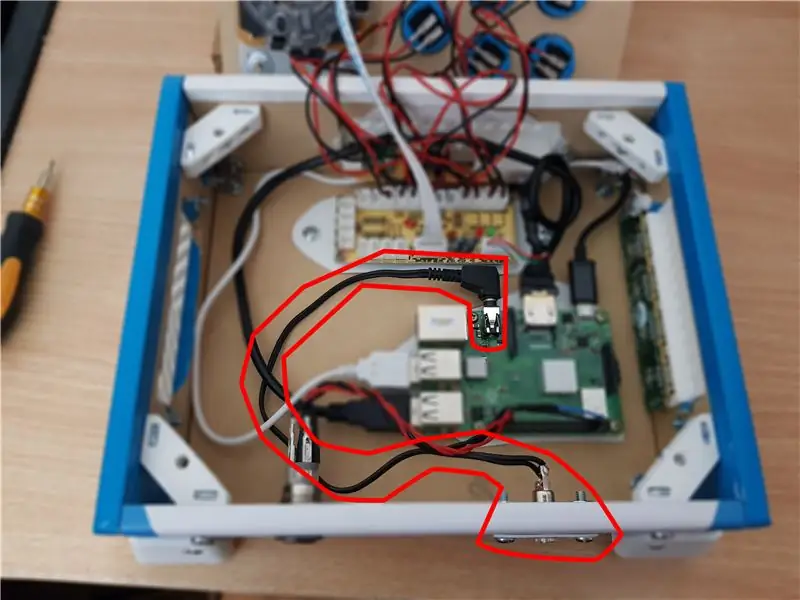
Som standard vil RetroPie sende lyd via HDMI, så lyden kommer fra TV -en, men jeg tenkte at jeg kanskje vil koble til hodetelefoner som er litt vanskelig ved å bruke selve TV -en, og siden RetroPie støtter å velge lydutgang, konfigurerer jeg denne enkle utvidelsen.
Alt du trenger er en lydkontakt 3.5 for chasis (som denne) og en kabel med en hankontakt for å koble til bringebærpi.
Bare lodd Venstre, Høyre og GND, og du har det.
Side notat.. Jeg har ikke prøvd det fordi jeg ikke har Bluetooth -hodetelefoner, men de kan bare fungere ved å bruke en av USB -portene i utvidelsesnavet til dette systemet, og du kan hoppe over dette trinnet
Trinn 9: LED -strømknapp
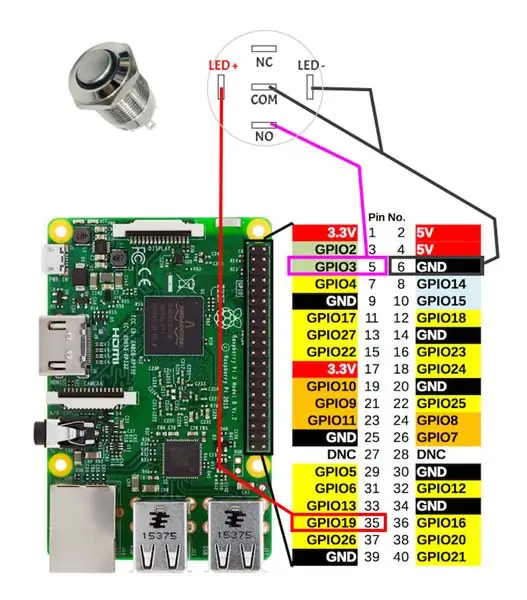
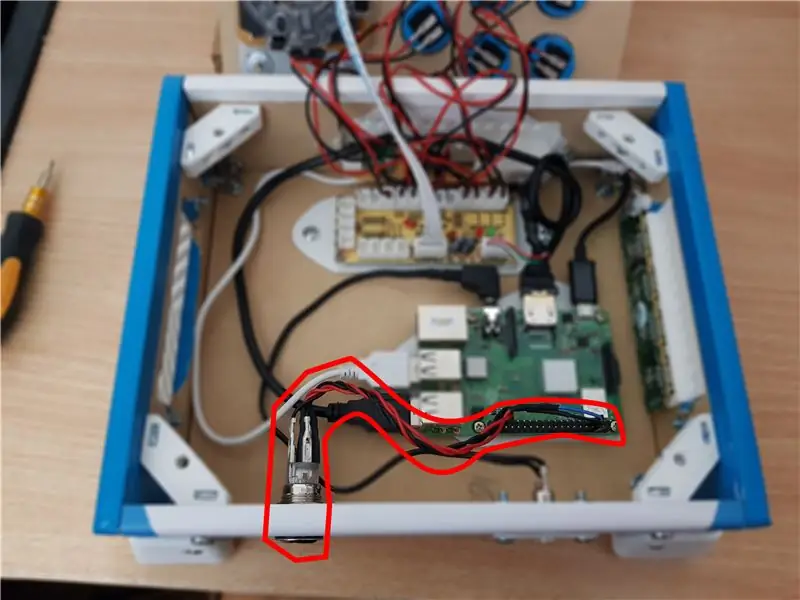
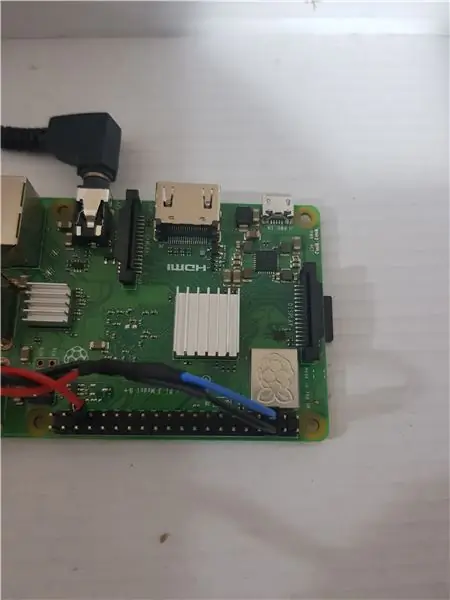
Runner Up i Game Life Contest
Anbefalt:
IoT DevKit (Alt-i-ett)-ORB1T V19.0 ALPHA: 6 trinn

IoT DevKit (Alt-i-ett)-ORB1T V19.0 ALPHA: Hva er OBJEX? OBJEX er en " oppstart " kanskje (jeg vet ikke, det er tidlig å si). For tiden er det et sett med eksperimentelle IoT -prosjekter. Hvert prosjekt har et annet navn, for eksempel ORB1T. Målet med OBJEX er å utvikle IoT -systemer/enheter
Alt i ett digitalt kronometer (klokke, timer, alarm, temperatur): 10 trinn (med bilder)

Alt i ett digitalt kronometer (Klokke, Timer, Alarm, Temperatur): Vi planla å lage en Timer for en annen konkurranse, men senere implementerte vi også en klokke (uten RTC). Da vi kom inn i programmeringen, ble vi interessert i å bruke flere funksjoner på enheten og endte opp med å legge til DS3231 RTC, som
Arduino alt i ett sensorer: 4 trinn

Arduino Alt i ett -sensorer: Hei Mine kjære robotvenner Dette er Muhammad Baqar, jeg har jobbet hardt for å lage dette fantastiske kombinerte prosjektet ….. Du må være bekymret for "Kombinert", ja jeg har laget et prosjekt som inneholder 3 Ulike moduler som inkluderer Ultrasoni
Alt i ett bærbart verktøy Power Bank: 11 trinn (med bilder)

Alt i ett bærbart verktøy Power Bank: Load Shedding eller Rolling Blackout er en veldig vanlig forekomst i utviklingsland som India, Sør -Afrika, Bangladesh osv. Load shedding season er ikke en favoritt sesong for noen. Det påvirker våre daglige aktiviteter og hovedsakelig våre
Password Manager, Typer, Makro, nyttelast Alt i ett !: 11 trinn (med bilder)

Password Manager, Typer, Macro, Payload … Alt i ett !: OBS: Hvis du har problemer med å lage denne enheten (PCB, lodding eller andre), send meg en privat melding her eller en e -post til [email protected]. Jeg sender gjerne en av PC -ene eller enhetene jeg allerede produserer
